amd显卡驱动更新教程 amd显卡驱动怎么更新
更新时间:2022-09-14 18:05:51作者:huige
在使用电脑的过程中,为了可以保证硬件兼容性已经增强硬件功能,我们都会对驱动程序进行更新升级,然而近日有用户使用的是amd显卡驱动,却不知道要怎么更新,带着这个问题,接下来就跟着小编一起来看看amd显卡驱动更新教程吧。
具体方法如下:
1、首先打开AMD的官网,点击“驱动与支持”。
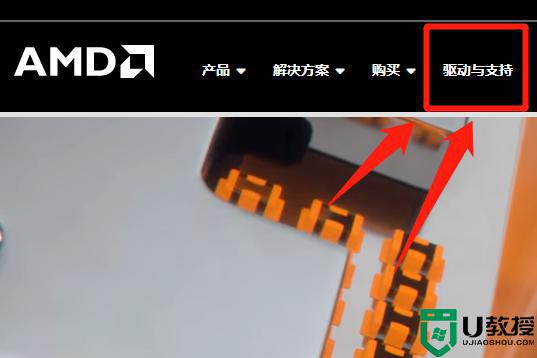
2、这里可以下载自动检测和安装驱动更新的程序。
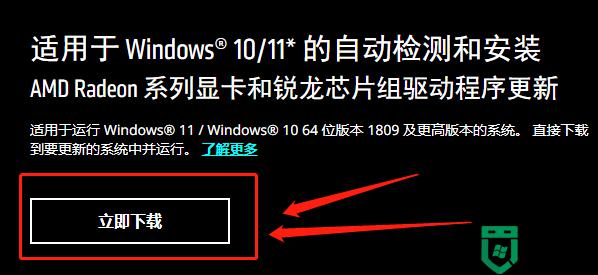
3、如果不想安装“自动检测软件”,下面同样可以像英伟达一样选择自己的CPU或者显卡型号。
就会出现最新的驱动程序。
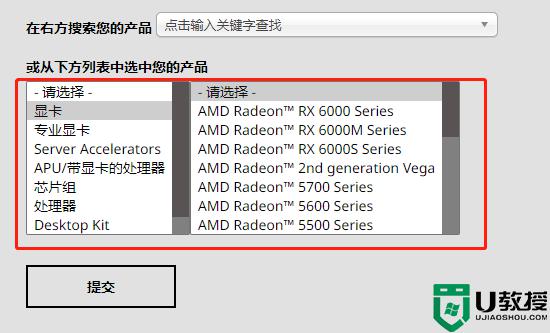
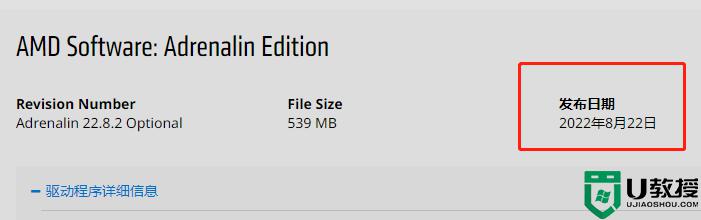
4、另外,AMD显卡也可以通过显卡自带的软件进行驱动更新。就和英伟达一样。
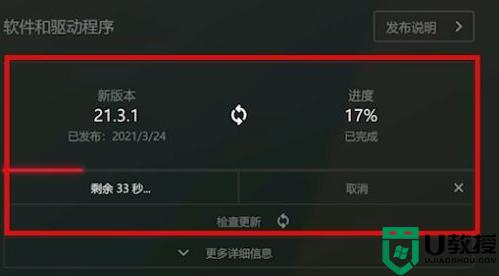
关于amd显卡驱动怎么更新的详细方法就给大家介绍到这里了,如果你有需要的话,可以学习上面的方法来进行更新吧。
amd显卡驱动更新教程 amd显卡驱动怎么更新相关教程
- 如何更新amd显卡驱动程序 电脑amd显卡怎么更新驱动
- AMD显卡如何更新?AMD显卡驱动更新教程
- AMD显卡驱动怎么设置高性能|AMD显卡驱动设置高性能教程
- AMD显卡驱动怎么设置高性能|AMD显卡驱动设置高性能教程
- 显卡驱动怎么更新 更新显卡驱动的图文教程
- 梅捷NVIDIA显卡驱动如何更新 梅捷NVIDIA显卡驱动更新教程
- 技嘉显卡驱动如何更新 技嘉显卡驱动更新教程
- 盈通显卡驱动如何更新 盈通显卡驱动更新教程
- amd显卡怎么装驱动 amd显卡驱动安装步骤
- 如何更新声卡驱动?声卡驱动的更新教程
- 5.6.3737 官方版
- 5.6.3737 官方版
- Win7安装声卡驱动还是没有声音怎么办 Win7声卡驱动怎么卸载重装
- Win7如何取消非活动时以透明状态显示语言栏 Win7取消透明状态方法
- Windows11怎么下载安装PowerToys Windows11安装PowerToys方法教程
- 如何用腾讯电脑管家进行指定位置杀毒图解

